Program FormatFactory je jedním z nejlepších ve třídě převodníků formátů multimediálních

- 2635
- 501
- Fabián Dudek
A to je velmi dobrý nápad - vyvinout program, který by přímo pečlivě popsal obsah jakéhokoli souboru. U vchodu má jakýkoli zdroj. Na výstupu - nejen to, že reprodukce obsahu tohoto souboru, to prostě nemusí nutně. Na výstupu, co je nejdůležitější, popis potrubí veškerého obsahu - získáte vynikající způsob analýzy formátu a jeho studie.

Není to samo o sobě nutné, aby byl soubor převeden z jednoho formátu na druhý. Za prvé, jedná se již o užší úkol. A za druhé, již bylo do značné míry vyřešeno například programy, jako je formát továrna, jedna z nejlepších ve své třídě, o to více zdarma se šířit.
Formát tovární charakteristiky
Konverzace o tomto nástroji se stane dvojnásobně relevantnější ve světle posledních dnů - vývojáři formátu MP3 odmítá používat práva na něj, již nebudou vybírat daň pro její použití, nebudou ji podporovat a upravit ji v Obecně, nechte je volně plavat. A jde o mp3, které bylo po mnoho let považováno za vedoucí v oblasti zvuku na PC. Jakýkoli disk na jakémkoli počítači lze říci bez přehánění, obsahuje stovky zdrojů v tomto formátu.
Nyní se hodnota faktoru formátu ještě více zvyšuje, protože transformace z MP3 na doporučené dokonalejší AAC je jednou z nejčastěji používaných schopností ve formátu továrny.
Fecteri navíc zná následující zvukové formáty (samozřejmě lze přeložit z jednoho na druhého): WMA, FLAC, MMF, AMR, M4A, M4R, OGG, MP2, WAV, WAVPACK.
Mezi formáty videa FF používané FF, a to je možná cennější typ transformace, přinejmenším více vzrušující: MP4 (vášeň všech milovníků produktů Apple), Avi (snad nejběžnější formát videa), 3GP, MKV, WMV, MPG, VOB, FLV, SWF (formát internetového dohledu), MOV, GIF, RMVB, FLL, Webm.
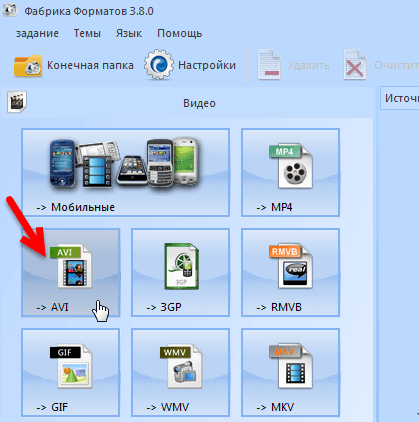
Konverze videa v Avi
FF se však nebývá na multimediálních formátech. Podléhá mnoha grafice. Jako formulář v továrním převodníku pro grafiku, program ví: JPG (nejoblíbenější), PNG (brilantní alternativní GIF), ICO, BMP, GIF, TIF, PCX (i když zastaralé, ale nemohou vzdát hold úctě),,,, “ TGA, webp.
Kromě jiných možností popsaného softwaru si všimneme:
- Schopnost převádět DVD na formát videa a soubory CD - ve zvuku.
- Změna MP4 na formáty iPodu gadgetů, iPhone, BlackBerry.
- Zná formát RMVB (i když věnujeme pozornost, je již zastaralý a FF z verze 3.9.0.0 RMVB již není podporováno).
- Cílová podpora pro mobilní zařízení Apple, Nokia, Zune, Sony PlayStation, Sony Play Station Portable, Xbox a mnoho dalších. Jinými slovy, možná nevíte, jaký konkrétní formát se na zařízení používá, jednoduše označíte, které zařízení do kterého zařízení, a program nezávisle vytváří rozpoznávání a převod. Podobné akce jsou prováděny s grafikou pro svůj nejlepší odraz.
- Schopnost pracovat na platformě Symbian 9.4/3.
- Program vám umožňuje převést ISO obrázky do formátu CSO.
- Je možná předběžná analýza výsledku převodu a výběr nejoptimálnějšího formátu.
- Pracujte s poškozenými videi a formátem zvuku (i když ne bez problémů, poškození poškození).
- Pracujte na zmenšení velikosti multimediálních souborů s přihlédnutím k skutečnému požadovanému počtu personálu, barevnou hloubku každého snímku, optimalitu rozlišení a frekvenci diskreditu, pokud jde o zvuk.

Formát nastavení továrního videa
- Pomocná možnost práce s obrázky, ačkoli tyto funkce a „ne profily“ pro program - změna velikosti, otočení, vložení nápisu.
- Pomoc v obecné organizaci knihovny multimediálních souborů na disku PC - třídění souborů.
Také si všimneme prostředí, ve kterém je to vytvořeno:
- Vývojářská společnost: volný čas;
- Cílový fungující operační systém: Windows (ale popularita programu je tak velká, že je nutné očekávat vzhled jeho verzí pro jiné systémy);
- dostupnost verzí v 62 jazycích světa;
- První vydání se konalo 1. března 2008;
- 1. května 2017 vyšla verze 4.1.0.0;
- Povaha distribuce: zdarma;
- Web vývojáře: PCFreeTime.Com.
Pracujeme ve formátu továrny
Poskytujeme instalační parametry programu:
- Název distribuce (jeden soubor): ffsetup.exe;
- Velikost distribuce: 46 MB;
- Místo instalace: C: \ Program Files \ FormatFactory \;
- Možnost spuštění: z hlavní nabídky a ze stolního počítače;
- Svazek v zavedené verzi: 154 MB - 147 souborů - 12 složek;
- Spustitelný soubor: FormatFactory.Exe.
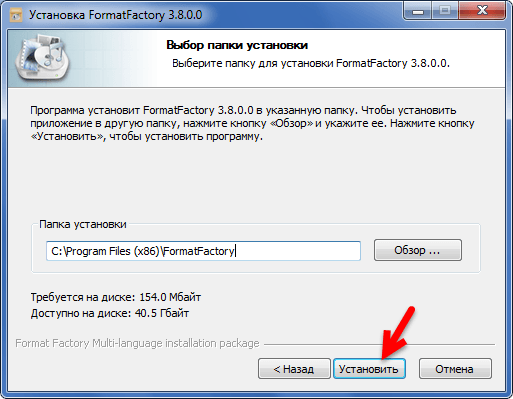
Instalační formát továrna
Věnujeme pozornost skutečnosti, že balíček nástrojů Picosmos je také zahrnut do balíčku. Lze jej stáhnout samostatně nebo kompletní s formatFactory.
Jak pracovat v tomto programu, i uživatelský uživatel bude snadno rozumět. Samozřejmě existuje menu, ale je to nominální povaha, existují nejběžnější týmy - odchod, pomoc.
Veškerá práce je koncentrována při výběru nalevo od transformačních formátů, které jsou shromažďovány ve skupinách:
- Video - Zde je největší zájem linky „mobilní“ a „SWF“.
- Zvuk - Zde věnujeme pozornost „AAC“.
- Foto - zde, mimo jiné, se shromažďují nástroje Picosmos Tools (pokud tato aplikace dosud nebyla nainstalována, postup pro jeho instalaci začne přechodem na stránku stahování).
- Dokumenty - Program není speciálně navržen tak, aby pracoval s dokumenty, ale transformace z PDF na HTML může zajímat mnoho.
- ROM/DVD/CD/ISO-HEZE Převádíme DVD ve videu, audio-cd na soubory, dokonce iso v CSO a naopak, a navíc, Bluray Disk v MKV.
- Nástroje - Tyto speciální produkty jsou obzvláště zajímavé, umožňují vám kombinovat jedno dvě videa, zvuk, jedno video a jeden zvukový soubor; Získejte podrobné informace o souboru.
Na otázku, jak program používat, odpovídáme:
- Výběr skupiny pro převod, například „zvuk“;
- Vyberte formát, ve kterém provedeme transformaci;
- Program otevírá okno výběru zdroje. Zde si vybereme:
- Zdrojový soubor - tlačítko „Přidat soubor“;
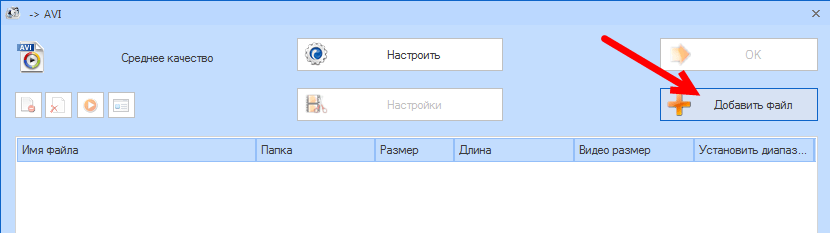
Přidání souboru do formátu továrny
- Vyberte složku, kde bude výsledek uložen (ve výchozím nastavení bude soubor zaznamenán na "C: \ ffoutput");
- Nakonfigurujte parametry výstupního formátu - tlačítko „Konfigurace“;
- Poté, co je vybrán zdrojový soubor, je možné vybrat počáteční a koncové body zvuku (a video, zde je řešením, jak snížit video) počátečního souboru, do kterého rozsahu musíte vzít informace pro transformaci. Pokud rozsah není vybrán, obdržíte zcela převedený soubor;
- Při kliknutí na tlačítko „OK“ se program prochází do okna hlavy, ve kterém je tabulka transformace uvedena v tabulce vpravo;
- Nyní existuje příležitost buď zahájit transformaci, nebo si vybrat nový pár, takže můžete vytvořit celou fond transformací a spustit ji jediným tlačítkem „Start“. Upozorňujeme na skutečnost, že práce s multimediálními soubory samotná je „drahá“ potěšení, z pohledu časových nákladů a výběr několika transformací okamžitě a dokonce i převedení videa na formát s vysokou kvalitou, může vyžadovat velmi dlouhá práce;

Formát tovární převod
- Proto, i když transformace nezačala, bude logické zkontrolovat celý připravený seznam a „tam excesy“ stále smazat, proto existuje tlačítko „Odstranit“ nebo dokonce „vyčistit seznam“;
- V procesu transformace může být proces pozastaven („pauza“) nebo předčasně zastaven („stop“);
- Po dokončení transformace v pravém dolním rohu Trei se objeví okno s informacemi o čase stráveném transformací.
Otázky o tom, jak převést video nebo jak používat továrnu na formát, zde nejsou vůbec relevantní - všechno je prováděno velmi jednoduché a logické.
Pokud například chceme kombinovat dva zvukové soubory do jednoho a od obou z nich vezme kus od středu (a kdo v této situaci zasahuje, nejprve trvá 10 sekund (od 20. do 30.) ze stejných 10 od další, získejte soubor, pak trvejte 10 sekund (od 90. do 100.) od prvního a stejného 10 druhé Instalace ve tvaru ulehby, byla by tam fantazie). Pro tohle:
- Jdeme do „Utilities“.
- Vyberte „Kombinovat zvuk“.
- V okně, který se otevírá, vyberte formát souboru - můžete kombinovat soubory stejného formátu.
- Vyberte samotné soubory - „Přidejte soubor“.
- Pro každý z vybraných vyberte rozsah asociace - „Nastavit rozsah“.
- A poté, po opuštění okna nastavení, spusťte proces pomocí tlačítka Start. Všimněte si, že pokud transformace někdy projde nějakou dobu, pak je sjednocení poměrně rychlým procesem, vše se děje doslova za 30-40 sekund (i když samozřejmě vše záleží také na trvání sjednocených kusů).
Program formátu továrního programu je velmi užitečným nástrojem pro každého, kdo se zajímá o počítačový zvukový a video formát, kteří pracují s grafikou na úrovni transformace. Ale je to zvláště zajímavé pro ty, kteří hledají kreativitu v práci, ale zdá se to příliš komplikované pro ty techniky, které nabízejí komerční plán, například z Adobe.

